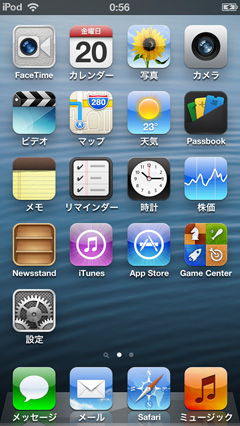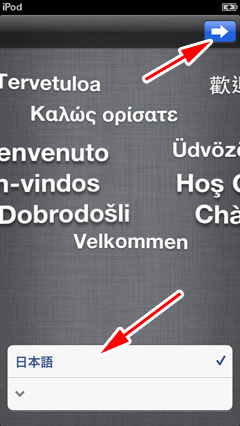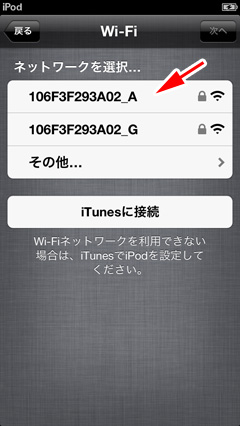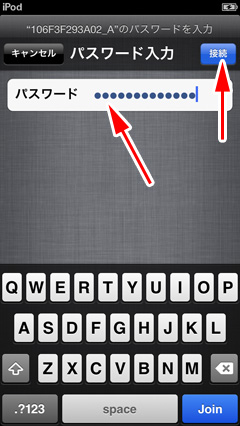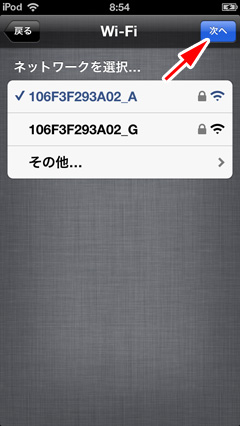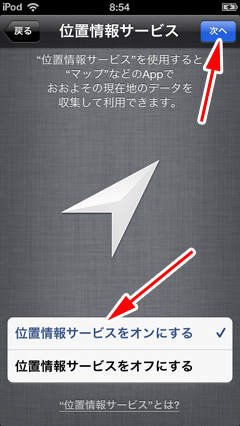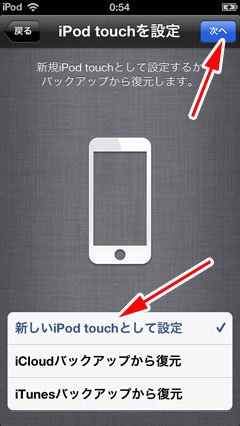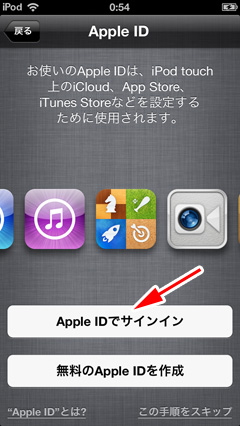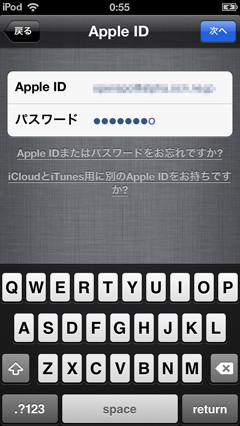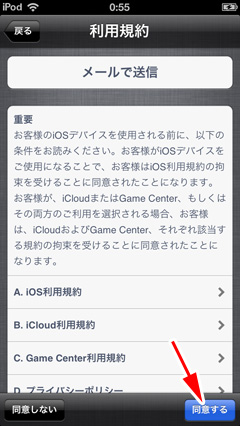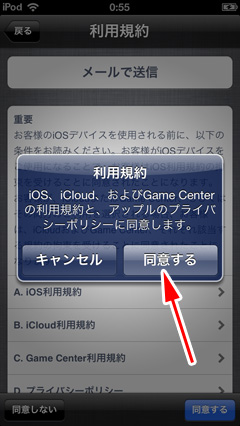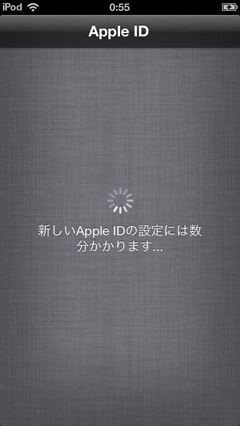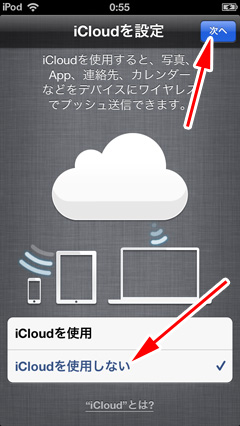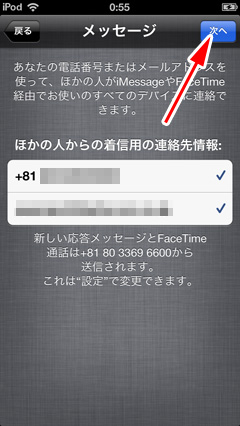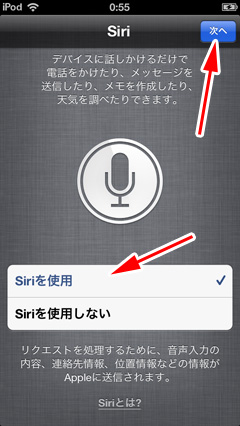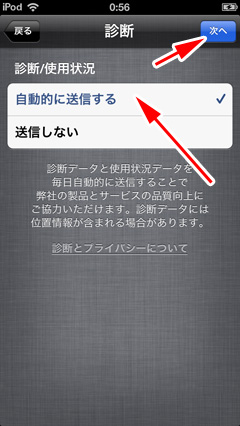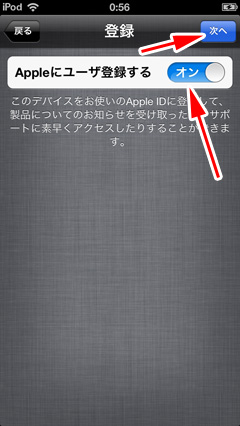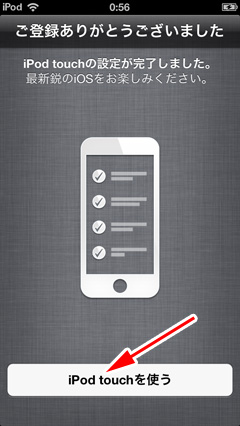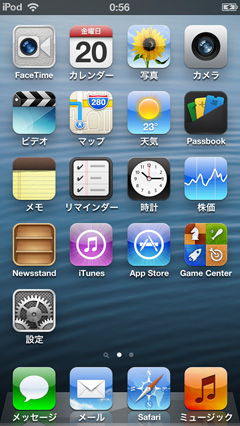iPod touchを買ってからの設定を行う
電源を入れます。電源は本体の右上にあります。この電源ボタンを長く押したままにします。すると林檎マークが表示され起動しはじめます。起動すると図のような画面になります。指で画面下のスライダーを押したまま左から右に動かし離します。

日本語にチェックを入れます。(入っている場合はそのままにします)右上の青い矢印のボタンをタッチします。
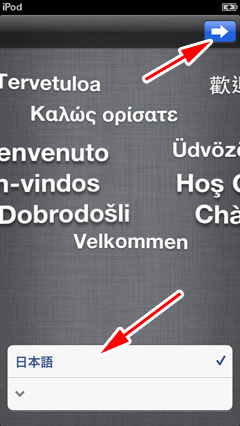
日本にチェックを入れます。(入っている場合はそのままにします)右上の「次へ」ボタンをタッチします。

無線LANがある場合は一覧が表示されます。接続したい無線ネットワークをタッチして選択します。
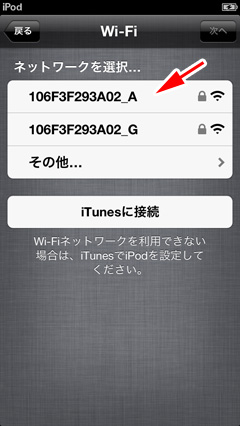
接続パスワードを入力し「接続」ボタンをタッチします。無線LANの接続パスワードは無線ルーター本体裏側のシールなどに記載されています。e-mobileなどのポケットWiFiでは本体ではなく付属の袋の中にあります。
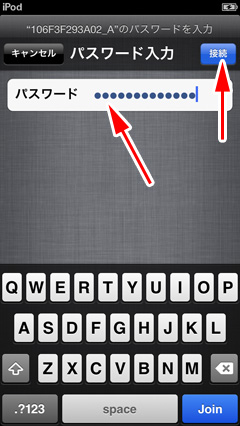
「次へ」ボタンをタッチします。接続パスワードが正しくない場合は、再度正しいパスワードを入力してください。駄目名場合はパソコンのiTunes(アプリケーション)を使ってiPodを設定してください。
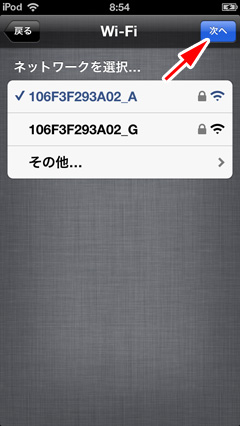
自分の位置を知らせてもよいのであれば「位置情報サービスをオンにする」にチェックを入れます。嫌ならオフを選択します。選択したら右上の「次へ」ボタンをタッチします。
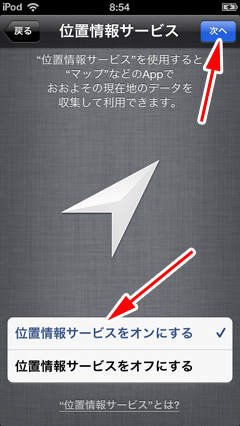
新しいiPodとして使うならば「新しいiPod touchとして設定」をタッチして選択します。既存のiPodから復元する場合は復元先をタッチして選択します。選択したら「次へ」ボタンをタッチします。
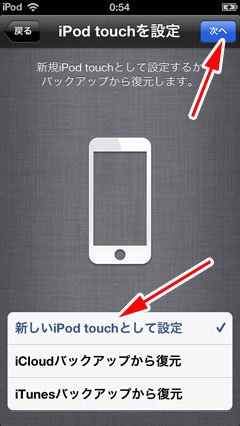
すでにApple IDを持っている場合は「Apple IDでサインイン」ボタンをタッチします。持っていない場合は「無料のApple IDを作成」ボタンをタッチして設定してください。ここでは、すでにApple IDを持っているものとして進めます。
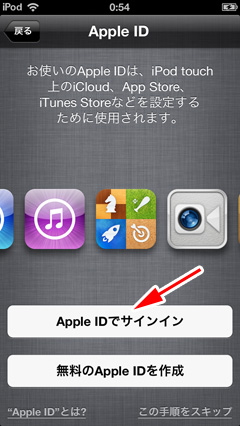
Apple IDとパスワードを入力します。入力したら右上にある「次へ」ボタンをタッチします。
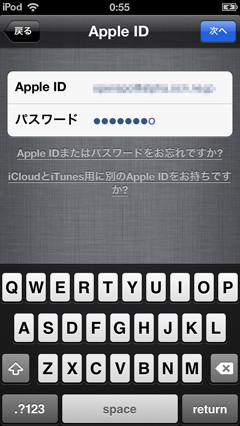
利用規約が表示されるので「同意する」ボタンをタッチします。
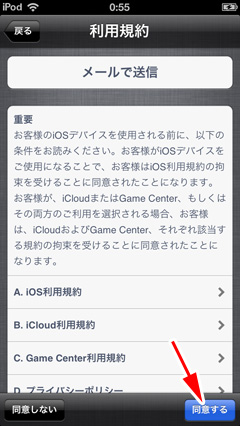
ダイアログが表示されるので「同意する」ボタンをタッチします。
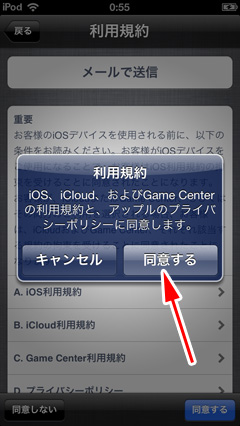
設定が行われますので、しばらく待ちます。
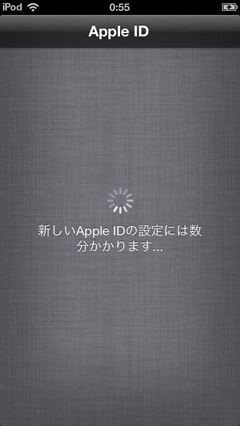
iCloudを使うかどうか選択します。選択したら「次へ」ボタンをタッチします。
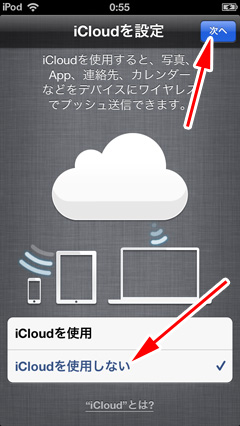
「次へ」ボタンをタッチします。
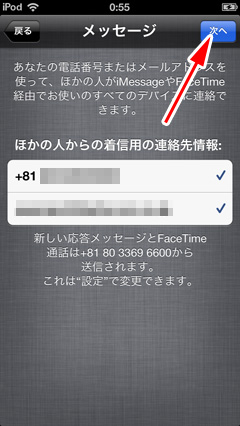
音声による処理(Siri)を使うかどうか選択します。選択したら「次へ」ボタンをタッチします。
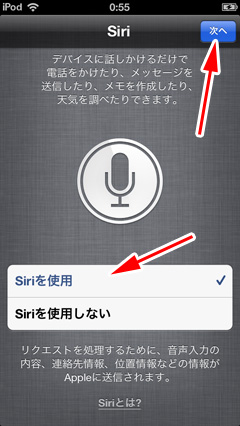
不具合などが発生した場合などの情報を送信するかどうか選択します。選択したら「次へ」ボタンをタッチします。
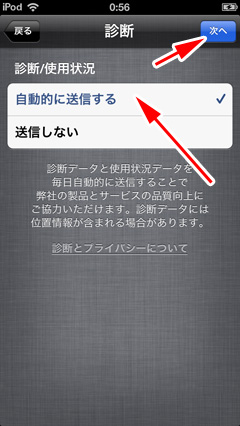
ユーザー登録するかどうか選択します。選択したら「次へ」ボタンをタッチします。
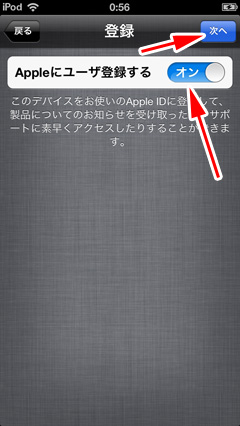
これで設定が終わりました。画面下にある「iPod touchを使う」ボタンをタッチします。
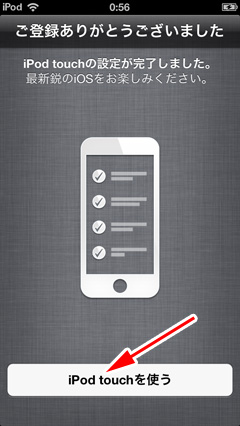
ホーム画面が表示されます。